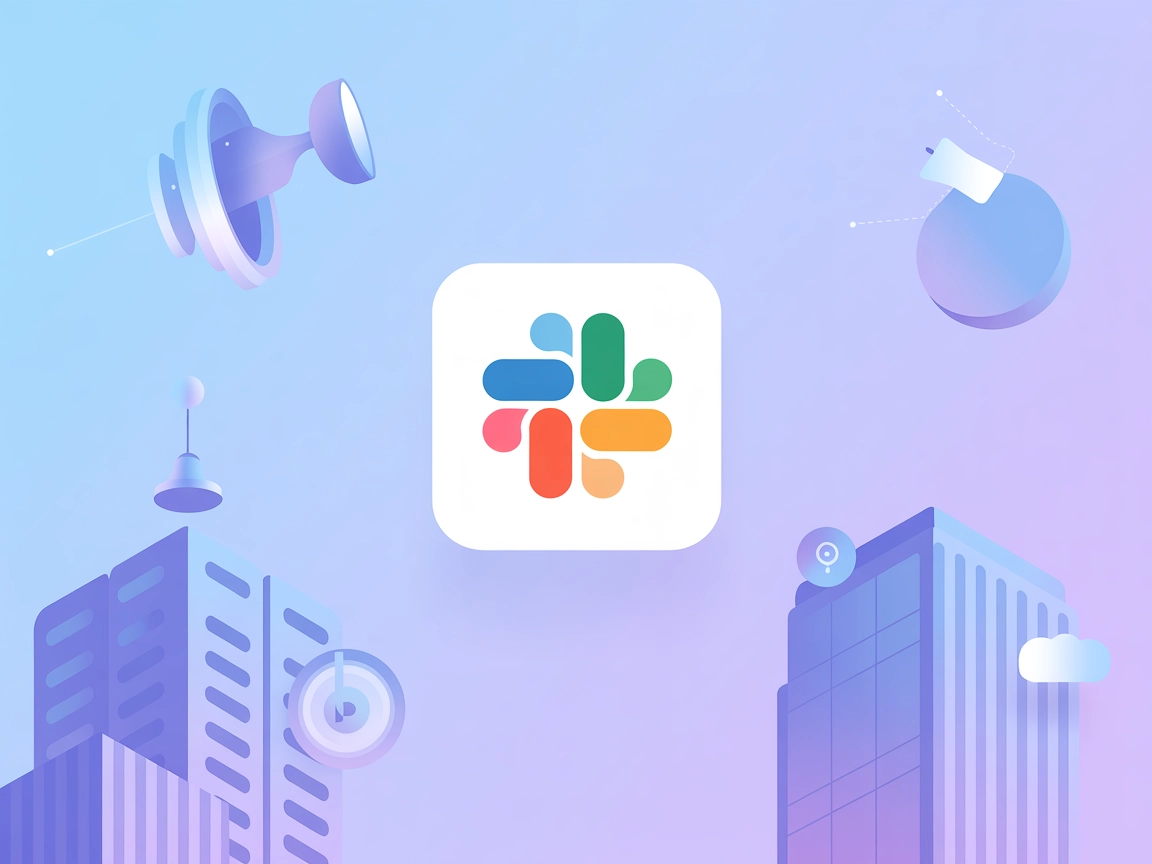Servidor MCP alojado para Microsoft To Do
El Servidor MCP de Microsoft To Do permite una integración perfecta entre herramientas de IA y Microsoft To Do, permitiendo flujos de trabajo automatizados para...

Integra FlowHunt con Atlassian Confluence a través del Servidor MCP de Confluence para automatizar tareas de documentación, gestionar páginas y conectar tus flujos de trabajo de IA con datos de Confluence en tiempo real.
Aloja servidores MCP usando FlowHunt
La plataforma de FlowHunt permite a los usuarios crear Agentes de IA para cualquier servicio sin las complicaciones habituales de los servidores MCP. Aloja servidores MCP para cualquier servicio, automatiza flujos de trabajo, conéctate con herramientas externas y utiliza analíticas para mejorar el rendimiento. FlowHunt simplifica y hace eficiente la creación de Agentes de IA para todos los usuarios.
Accede a la cuenta de Atlassian: Inicia sesión en Cuenta de Atlassian .
Crea un token API:
Selecciona Create API token with scopes.
Da a tu token API un nombre descriptivo (por ejemplo, FlowHunt-Confluence-Integration).
Selecciona una fecha de expiración para el token (de 1 a 365 días).
Haz clic en Create.
Selecciona Copy to clipboard y guarda el token en un lugar seguro, como un gestor de contraseñas, para su uso en FlowHunt.
💡 Consejo profesional: Guarda tu token API de manera segura y evita compartirlo públicamente. Se recomienda usar variables de entorno para la gestión de tokens API para mayor seguridad.
Accede a FlowHunt: Inicia sesión en tu panel de FlowHunt.io .
Navega a Integraciones: Busca la sección “Integraciones” en la barra lateral izquierda.
Selecciona Atlassian Confluence: Haz clic en la opción de integración de Atlassian Confluence para comenzar el proceso de configuración.
En la página de configuración de la integración con Atlassian Confluence, proporciona la siguiente información:
| Campo | Descripción | Ejemplo |
|---|---|---|
| Dominio de Atlassian | Tu URL de Confluence | https://your-site.atlassian.net/ |
| Token API | El token API generado en Atlassian | your-secure-api-token |
| Usuario | El correo electrónico de tu cuenta de Atlassian | user@yourcompany.com |
Navega a Servidores MCP: Ve a la pestaña “Servidores MCP” en tu panel de FlowHunt.
Agregar nuevo servidor: Haz clic en “Agregar nuevo Servidor MCP”.
Selecciona Atlassian Confluence: Elige “Servidor MCP de Atlassian Confluence” entre las opciones disponibles.
Ingresa los detalles de API: Proporciona el token API y, si es necesario, la URL de la API y el nombre de usuario.
Configura las herramientas del servidor: Selecciona las herramientas que deseas habilitar para tu servidor MCP.
INTEGRACIÓN MCP
Las siguientes herramientas están disponibles como parte de la integración MCP de Atlassian Confluence:
Busca páginas de Confluence usando palabras clave, claves de espacio u otros filtros para localizar contenido específico.
Recupera información detallada sobre una página específica de Confluence, incluyendo contenido y metadatos, proporcionando el ID de la página.
Crea nuevas páginas en un espacio de Confluence con contenido, títulos y páginas principales especificadas.
Modifica páginas existentes de Confluence actualizando contenido, títulos u otros atributos.
Finaliza la configuración: Haz clic en “Agregar Servidor MCP” para completar la configuración.
📝 Nota: Puedes modificar o agregar herramientas más adelante según evolucionen tus necesidades de automatización.
{
"mcp": {
"transport": "streamable_http",
"url": "https://mcp.flowhunt.io/••••••••"
}
}
🔒 Importante: Trata la URL de tu servidor MCP como una contraseña. Proporciona acceso directo a tus datos de Confluence y herramientas del servidor. Nunca la compartas públicamente ni la subas a control de versiones.
Tienes dos poderosas opciones para implementar tu automatización con Atlassian Confluence:
Ideal para: Comenzar rápidamente con patrones de automatización probados
Genera flujo: En la configuración de tu Servidor MCP, haz clic en “Crear flujo preconfigurado”.
Selecciona plantilla: Elige “Agente de IA con MCP” para crear un flujo listo para usar.
Personaliza la lógica: Usa el constructor visual de flujos de FlowHunt para adaptar la automatización:
Activa: Guarda y activa tu flujo para comenzar las operaciones automatizadas.
Ideal para: Requerimientos de automatización específicos o mejora de flujos de trabajo existentes
{
"mcp": {
"transport": "streamable_http",
"url": "https://mcp.flowhunt.io/••••••••"
}
}
Diseña el flujo de trabajo: Crea lógica personalizada que aproveche las herramientas del servidor MCP:
Implementa: Guarda tu configuración y activa el flujo.
Integrar el Servidor MCP de Atlassian Confluence con FlowHunt.io crea una base poderosa para la automatización inteligente de la documentación. Ya sea que estés optimizando la gestión de páginas, automatizando actualizaciones de contenido o mejorando la compartición del conocimiento, esta integración permite que tus agentes de IA trabajen sin problemas con tus datos críticos de Confluence.
Comienza con una automatización sencilla y amplía gradualmente tus flujos de trabajo a medida que te familiarices con la plataforma. La combinación de las robustas capacidades de gestión de contenido de Confluence y la automatización impulsada por IA de FlowHunt transformará la forma en que tu equipo colabora y gestiona la documentación.
¿Listo para comenzar? ¡Empieza tu integración hoy y desbloquea todo el potencial de la automatización documental impulsada por IA!
FlowHunt proporciona una capa de seguridad adicional entre tus sistemas internos y las herramientas de IA, dándote control granular sobre qué herramientas son accesibles desde tus servidores MCP. Los servidores MCP alojados en nuestra infraestructura pueden integrarse perfectamente con el chatbot de FlowHunt, así como con plataformas de IA populares como ChatGPT, Claude y varios editores de IA.
Libera el poder de la automatización impulsada por IA para tu espacio de trabajo en Confluence. Gestiona fácilmente páginas, espacios y contenido desde FlowHunt.
El Servidor MCP de Microsoft To Do permite una integración perfecta entre herramientas de IA y Microsoft To Do, permitiendo flujos de trabajo automatizados para...
El Servidor MCP de Alpaca Trading permite una integración perfecta entre herramientas de IA y Alpaca Trading, facilitando flujos de trabajo automatizados para g...
El Servidor MCP de Slack permite una integración fluida entre las herramientas de IA y Slack, permitiendo que los flujos de trabajo automatizados envíen, organi...
Consentimiento de Cookies
Usamos cookies para mejorar tu experiencia de navegación y analizar nuestro tráfico. See our privacy policy.